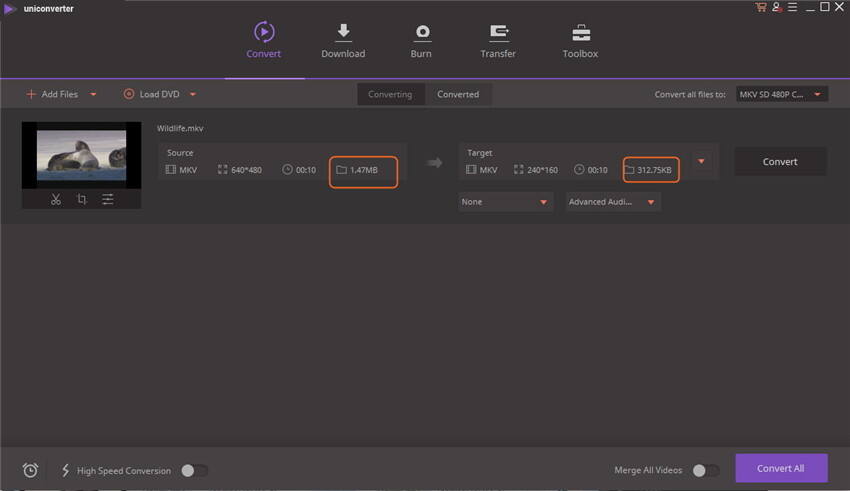Komprimieren
- 1. Videos in verschiedene Formate komprimieren+
- 2. Video von Geräte/Apps komprimieren+
-
- 2.1 Video Compressor auf Mac
- 2.2 GoPro Video Komprimieren
- 2.3 QuickTime Video Komprimieren
- 2.4 iPhone Video Komprimieren
- 2.5 Video in iMovie komprimieren
- 2.6 Camcorder Video komprimieren
- 2.7 Lassen VLC Die Größe des Videos Ändern
- 2.8 Top 11 Video Compressor Apps für Android/iOS/PC
- 2.9 Apple Compressor
- 3. Video komprimieren für soziales Netzwerk+
- 4. Andere Tipps & Tricks +
MKV Kompressor: Wie kann man MKV-Dateien ohne Qualitätsverlust komprimieren
Heutzutage werden Spielfilme oder TV-Shows, die über das Internet übertragen werden, zunehmend in .MKV angesehen; vor allem mit hochauflösenden Quellen (1080p). Aber ihre stark komprimierte Größe könnte Probleme verursachen, wenn man sie wieder ansieht. Vielleicht ist es mit ihrer alten CPU nicht möglich, sich solche HD 1080p Filme/Videos anzusehen. Oder Ihr tragbares Gerät wie z.B. HTC, Samsung Galaxy, usw. verfügt nur über beschränkten Speicherplatz, um diese Dateien zu speichern. Normalerweise werden Sie Komprimierungsprogramme für Emails oder Bilder, wie z.B. 7-zip, Xarchiver, WinRAR, WinZip usw. ausprobieren. Das MKV-Dateiformat ist jedoch schon sehr stark komprimiert, daher bietet eine weitere Komprimierung keine zusätzlichen Vorteile. Was kann man tun?
Alles, was Sie genau genommen benötigen, ist der stilvolle und intuitiv zu bedienende MKV-Kompressor-Wondershare UniConverter (originally Wondershare Video Converter Ultimate) (UniConverter (originally Wondershare Video Converter Ultimate)). Dieses Programm unterstützt Sie dabei, die Größe der Videodatei beträchtlich und schnell, durch die Anpassung des Encoders, der Übertragungsrate, der Auflösung, der Bildfrequenz, usw. und das Entfernen des nicht benötigten Teils, zu reduzieren. Folgen Sie dieser Schritt-für-Schritt-Anleitung und komprimieren Sie Ihre MKV-Dateien problemlos.
Das beste MKV-Komprimierungsprogramm für Windows/Mac (inklusive Sierra)
Wondershare UniConverter - Ihre vollständige Video-Toolbox
- Konvertieren von 1000+ Formaten wie AVI, MKV, MOV, MP4 usw.
- Konvertieren zu den optimierten Voreinstellungen für fast alle Geräte.
- 30-mal höhere Konvertierungsgeschwindigkeit als konventionelle Konverter.
- Bearbeiten, verbessern & personalisieren Sie Ihre Video-Dateien.
- Laden Sie Videos von Video-Portalen herunter, bzw. nehmen Sie diese auf.
- Rufen Sie automatisch die Metadaten für Ihre iTunes-Filme ab.
- Eine vielseitige Toolbox, die das Reparieren von Metadaten, einen GIF-Maker, die Übertragung von Videos auf den TV, einen VR-Konverter und einen Bildschirm-Rekorder kombiniert.
- Mit der branchenführenden APEXTRANS-Technologie werden Videos ohne Qualitätsverlust oder Video-Komprimierung konvertiert.
- Unterstützte Betriebssysteme: Windows 10/8/7/XP/Vista, mac OS 10.15 (Catalina), 10.14, 10.13, 10.12, 10.11 (El Capitan), 10.10, 10.9, 10.8, 10.7, 10.6
Detaillierte Anleitung, um MKV-Videodateien zu komprimieren (Schritt-für-Schritt-Anleitung)
Schritt 1 Hinzufügen der MKV-Dateien zum Wondershare MKV-Komprimierungsprogramm
Ziehen Sie das Video-Icon vom Desktop oder Ordner in das Programm. Oder drücken Sie das Dateien hinzufügen-Symbol, um Ihre Datei auf der Festplatte oder dem USB-Stick zu finden.

Hinweis: Wondershare UniConverter unterstützt die Konvertierung im Stapelverfahren, d.h. Sie können mehrere MKV-Dateien gleichzeitig laden, um die Komprimierung zu erleichtern und Zeit zu sparen.
Schritt 2 Anpassen der Einstellungen für die Videoausgabe
Drücken Sie Benutzerdefinierte Vorlage erstellen am Ende des erscheinenden Fensters, nachdem Sie die Auswahlliste von Alle Dateien konvertieren in geöffnet haben. Hier können Sie die Parameter sowohl für Video als auch Audio anpassen.
Um Ihnen Zeit zu sparen, bietet das Programm auch 2 Qualitätsmodi, aus denen Sie wählen können. In den meisten Fällen reicht es aus, wenn Sie Small Size auswählen, um Ihre MKV-Dateien zu komprimieren und alles passend zusammenstellen zu lassen.
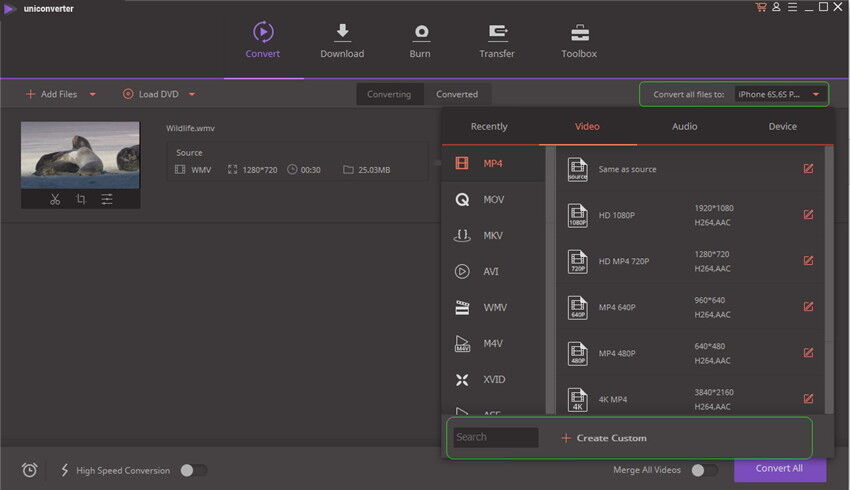
Schritt 3 Start der MKV-Komprimierung
Wenn Sie alle Einstellungen und Anpassungen erledigt haben, drücken Sie die Konvertieren-Schaltfläche, um die Komprimierung zu starten. Dieses Programm ist sehr effizient in der Konvertierung und der Fortschrittsbalken zeigt Ihnen den Prozentsatz und die noch verbleibende Restdauer an.